ghost镜像win7 64位安装图文详细教程
今天人气win7之家小编就为大家介绍的是ghost镜像win7 64位安装教程,小编今天非常的兴奋,因为小编今天拿到了最具人气奖,在这里要谢谢小编的父老乡亲们,谢谢CCTV,XCTV等TV的支持,好了,下面就让小编详细的为大家介绍ghost镜像win7 64位安装教程吧。
ghost镜像win7 64位安装准备资料:
1、先下载一个ghost版的windows7官方网操作系统,现在拿系统“深度技术 Ghost Win7 Sp1 X64 电脑城装机版 V2013.10”做演示。
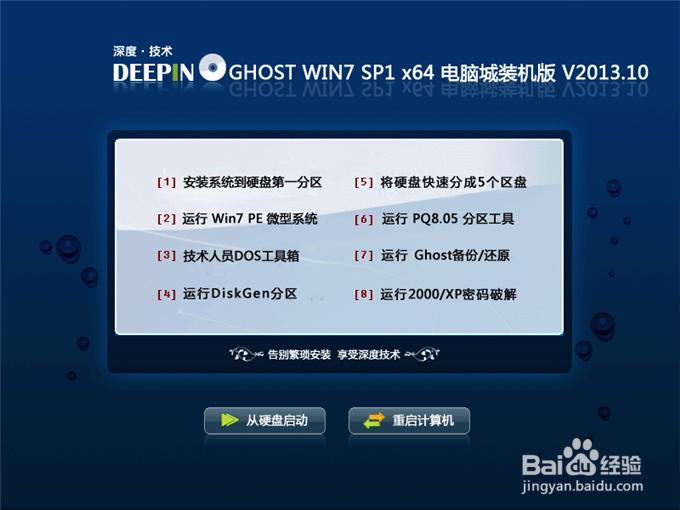
ghost镜像win7 64位安装教程图1
2、下载好后文件为ISO文件,所以我们要先把它全部解压出来(最好下载在D盘或E盘根目录下)
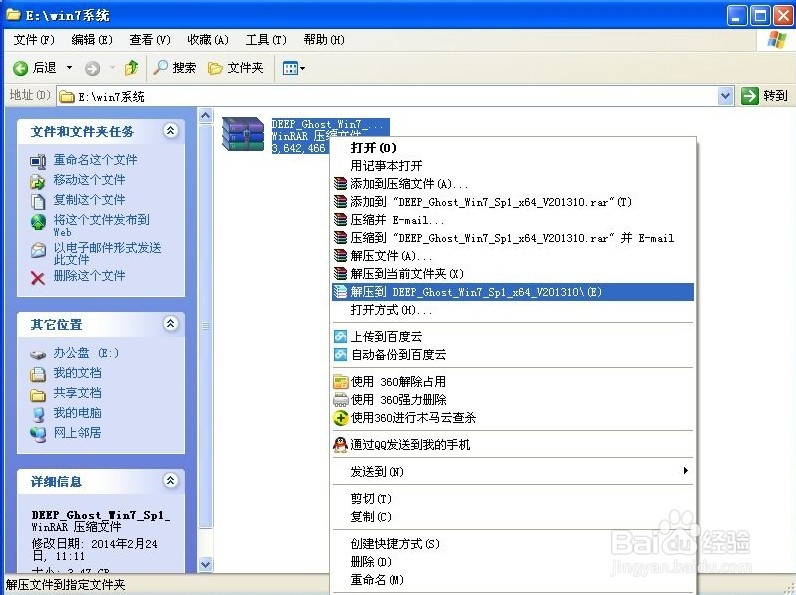
ghost镜像win7 64位安装教程图2
硬盘一键安装win7系统
1、解压之后得到如下图的文件,然后点击“Ghost”文件
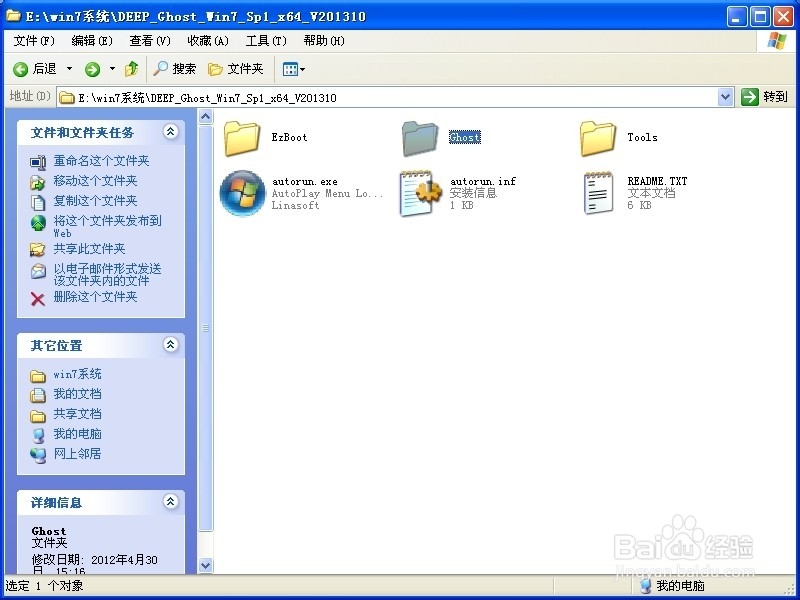
ghost镜像win7 64位安装教程图3
2、打开Ghost文件后运行“安装系统”
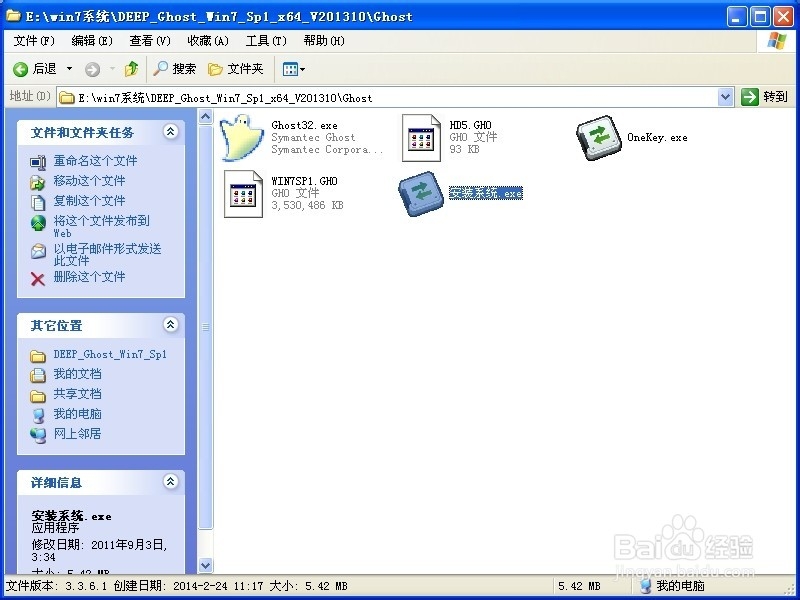
ghost镜像win7 64位安装教程图4
3、运行“安装系统”就会出现下面的界面,选择盘符C盘,一般就是默认就可以了,然后点“执行”
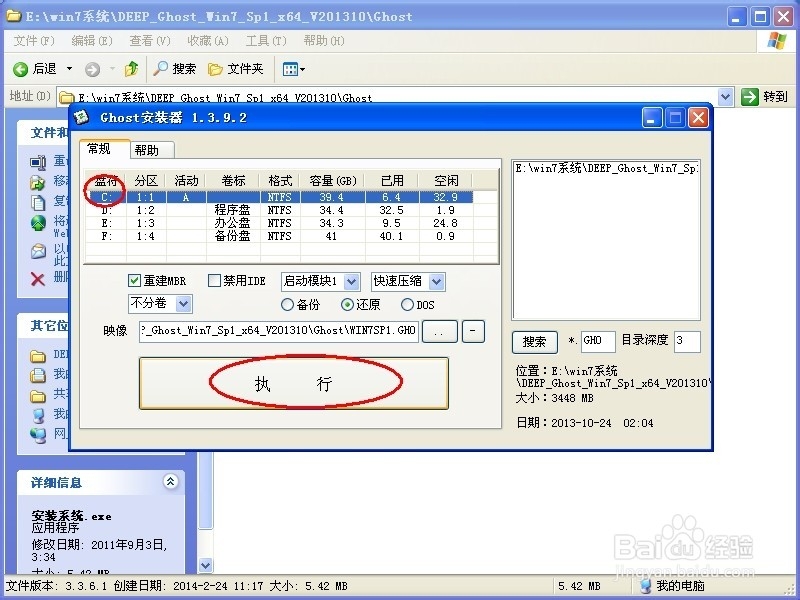
ghost镜像win7 64位安装教程图5
4、按上面的操作后就会出现以下的界面,这个过程需要几分钟。
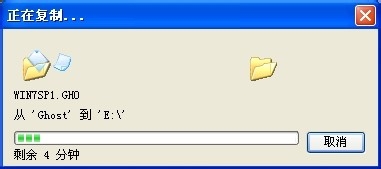
ghost镜像win7 64位安装教程图6
5、这个过程完成后会马上自动重启计算机,等重启以后win7系统基本算是安装完成了,后面我们就不用管了。因为我们的系统都是全自动安装,可以体验到一键安装win7系统,不用我们任何操作!
下面是一键安装win7系统重新启动自动安装的截图
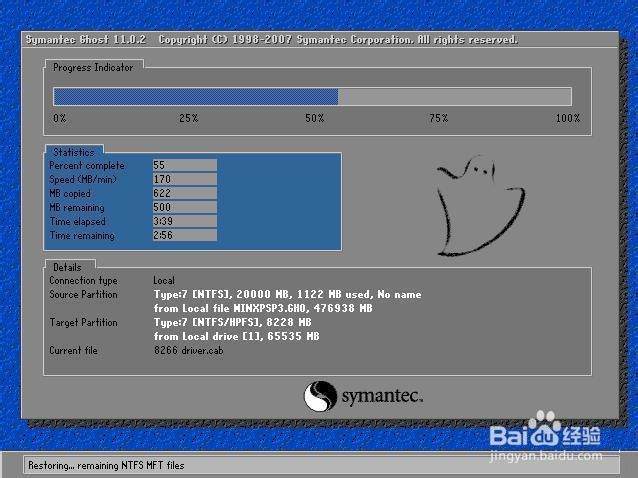
ghost镜像win7 64位安装教程图7
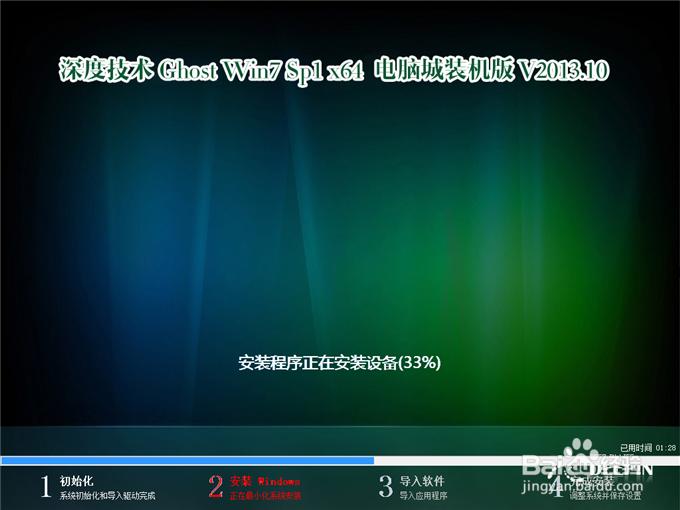
ghost镜像win7 64位安装教程图8
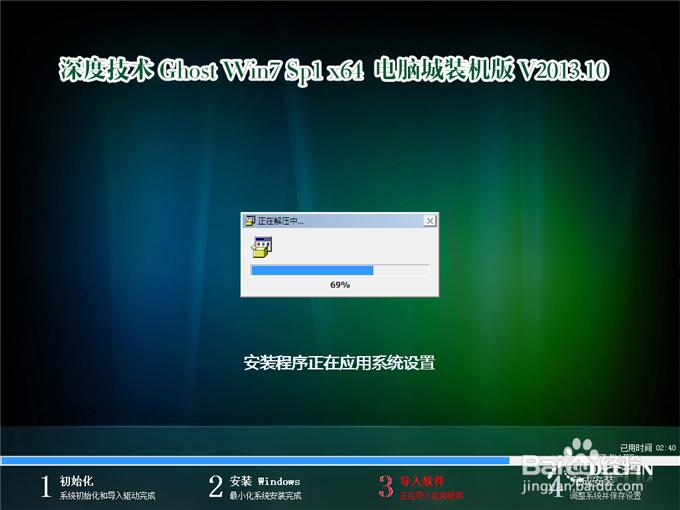
ghost镜像win7 64位安装教程图9

ghost镜像win7 64位安装教程图10
以上就是小编为大家介绍的win7 ghost镜像 64位安装教程,相信大家都有一定的了解了吧,重新安装系统完成,一个全新的系统又降临到你的计算机上。如果大家想知道更多的安装教程,那就赶紧登陆windows7之家官网吧。
……
下载win7系统应用使用,安卓用户请点击>>>win7系统应用
下载win7系统应用使用,IOS用户请点击>>>IOS win7系统应用
扫描二维码,直接长按扫描哦!


















